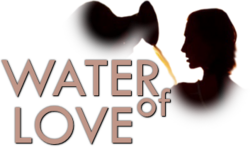-
Par colybrix le 19 Février 2022 à 05:59
Mist Tine et Soxikibem
Version perso, oeil perso, mist Tine et Karine Dreams
***
Merci Soxikibem de me permettre de traduire tes tutos
Tuto original de Soxikibem => Ici
***
Matériel
Placer le fichier Sélection dans le dossier Sélections de votre Psp
***
Filtres utilisés
Mura’s Meister
Mura’s Seamless
AAA Frames
***
*Remarque : n’hésitez pas modifier les modes de fusion en fonction de vos couleurs et tubes
***
1. Ouvrir le matériel dans votre Psp, dupliquer et fermer les originaux
Effacer les signatures si nécessaire (titre)
Choisir 4 couleurs
Avant plan : #2c131f
Arrière-plan : #48749d
Couleur 3 : #cd622e
Couleur 4 : #bdbea7
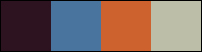
2. Ouvrir un nouveau document 850 x 500 pixels
Remplir de ce dégradé linéaire formé à partir des couleurs avant et arrière-plan.
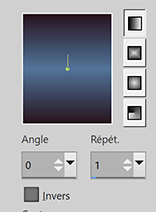
Réglage – Flou gaussien à 20
3. Effets de Distorsion > Vagues
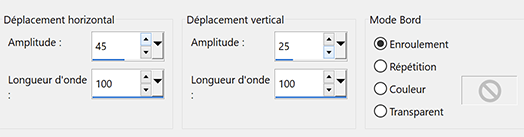
Réglage – Ajouter du bruit : Uniforme, Bruit à 3, cocher Monochrome
4. Calques – Nouveau calque Raster
Remplir de la couleur 4
Calques – Nouveau calque de masque à partir d’une image : NarahsMasks_1570
Calques – Fusionner le groupe
Réglage – Netteté > netteté
Effet 3D > Ombre portée : 1, 1, 100, 10, couleur noire
5. Calques – Nouveau calque Raster
Sélections – Sélectionner tout
Edition – Copier le mist paysage (les canards pour la version tuto)
Edition – Coller dans la sélection
Sélections – Ne rien sélectionner
Réglage – Flou radial
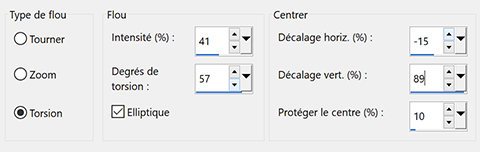
6. Effets de Distorsion > Vagues (réglages en mémoire)
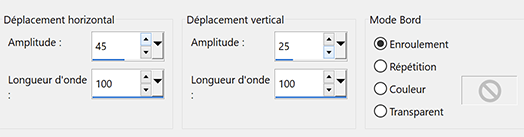
Image – Miroir horizontal
Mettre ce calque en mode Recouvrement, opacité à 80
Effets de Bord > Accentuer
7. Calques – Nouveau calque Raster
Sélections – Sélectionner tout
Edition – Coller dans la sélection le mist paysage en mémoire
Sélections – Ne rien sélectionner
Effets d’image > Mosaïque sans jointure, par défaut
Réglage > Flou gaussien à 20
8. Effets Géométriques > Perspective – Verticale
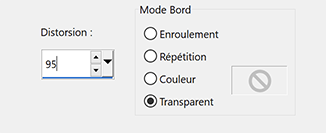
Effets Géométriques > Perspective verticale, en changeant la valeur à -75
9. Effets de Distorsion > Miroir Déformant

Effets de Distorsion > Cintrage à 100
Calques – Dupliquer
Image – Miroir Horizontal
Calques – Fusionner avec le calque du dessous
10. Effets Mura’s Meister > Pole Transform
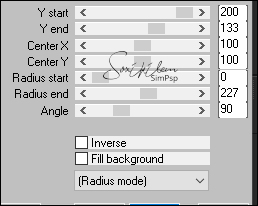
11. Effets Mura’s Meister > Copies
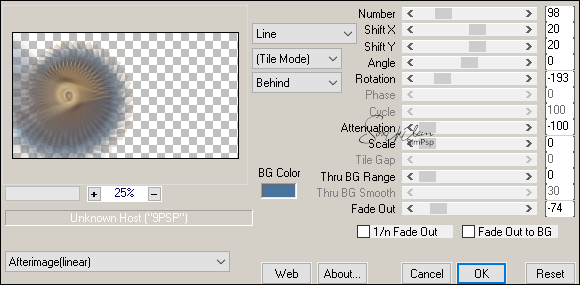
Mettre ce calque en mode Différence, opacité à 80
12. Edition – Coller le mist paysage toujours en mémoire
Redimensionner à 40% pour celui fourni pour le tuto
Placer dans le coin inférieur droit
Outil Sélectionner (k) position pour celui du tuto : Horiz. : 564, Vert. : 151.
Réglage – Netteté > netteté
Mettre en mode Recouvrement, opacité à 50.
13. Edition – Copier Misted Eye_BySoxikibem
Edition – Coller comme nouveau calque
Outil Sélection (k) Position horiz. : -49, Position vert. : 138.
Mettre en mode Lumière douce
14. Edition – Copier le misted_divers1_tine_11.2019.
Edition – Coller comme nouveau calque
Image – Redimensionner à 60%, un seul calque
Réglage – Netteté > netteté
Outil Sélectionner (k) Position horiz. : 276, Position vert. : - 34.
Mettre en mode Éclaircir davantage, opacité à 60
15. Calques - Nouveau calque Raster
Remplir de la couleur 4
Calques – Nouveau calque de masque à partir d’une image : Narah_Mask_1243
Image – Miroir horizontal
Calques – Fusionner le groupe
16. Effets d’image > Mosaïque sans jointure
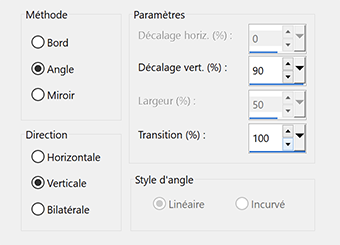
Mettre ce calque en mode Recouvrement
Effet 3D > Ombre portée : 1, 1, 65, 1, couleur noire
Réglage – Netteté > netteté
17. Calques – Nouveau calque Raster
Sélections – Charger la sélection à partir du disque : SelectionReneeXiki
Edition – Copie Spéciale > copier avec fusion
Edition – Coller dans la sélection
Sélection – Ne rien sélectionner
18. Outil Sélectionner (k) Position horiz. : 461, Position vert. : 392.
Effets 3D > Ombre portée : 1, 1, 100, 1, couleur 4
Edition – Répéter l’ombre portée
19. Edition – Copier DecorReneeBySoxikibem
Edition – Coller comme nouveau calque
Outil Sélectionner (k) Position horiz. : 34, Position vert. : 0.
Mettre en mode Recouvrement
Calques – Réorganiser > déplacer vers le bas
20. Edition – Copie Spéciale > copier avec fusion
Image – Ajouter des bordures symétriques
2 pixels – couleur 3
Sélections – Sélectionner tout
Image – Ajouter des bordures symétriques
30 pixels – n’importe quelle couleur
Sélections – Inverser
Edition – Coller dans la sélection
Réglage – Flou gaussien à 20
21. Conserver la sélection
Calques – Nouveau calque Raster
Effets Mura’s Seamless > Polkadot
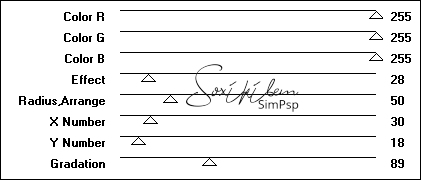
Mettre ce calque en mode Éclaircir
Calques – Dupliquer
Calques – Fusionner les calques visibles
22. Sélections – Inverser
Effets 3D > Ombre portée : 0, 0, 100, 40, couleur noire
Sélections – Ne rien sélectionner
23. Image – Ajouter des bordures symétriques
2 pixels – couleur 3
Sélections – Sélectionner tout
Image – Ajouter des bordures symétriques
50 pixels – n’importe quelle couleur
Sélections – Inverser
Edition – Coller dans la sélection
Réglage – Flou gaussien à 10
Réglage – Ajouter du bruit : Uniforme, Bruit à 5, Monochrome coché.
Réglages – Netteté > netteté.
24. Effets AAA Frames > Foto Frame
*Obs : pour les réglages Red, Green, Blue, mettre les réglages de votre couleur 3
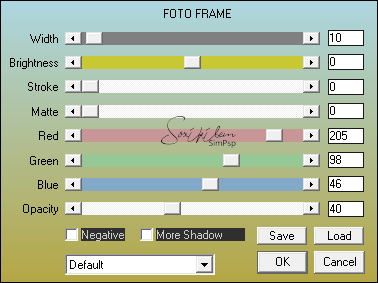
25. Effets 3D > Découpe
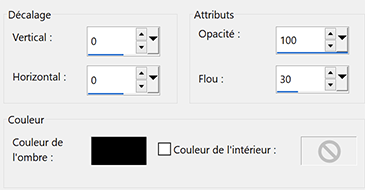
Sélections – Ne rien sélectionner
26. Signer votre travail
Aplatir l’image
Enregistrer en format Jpg
***
Merci d'avoir suivi ce tuto, j'espère qu'il vous a plu
Fait le 11 février 2022
***
Vous pouvez m'envoyer vos versions,
je me ferai un plaisir de les mettre sur la galerie
colybrix@hotmail.com
***
Vos versions => Ici
 votre commentaire
votre commentaire
-
Par colybrix le 9 Février 2022 à 16:10
Version tuto, Couple LB Tubes, mist Soxikibem
Version perso, couple Nikita, paysage Animabelle
***
Merci Soxikibem de me permettre de traduire tes tutos
Tuto original de Soxikibem => Ici
***
Matériel
Placer le fichier Sélection dans le dossier Sélections de votre Psp
***
Filtres utilisés
Mura’s Meister
Flaming Pear
Transparency
FM Tile Tools
***
*Remarque : n’hésitez pas modifier les modes de fusion en fonction de vos couleurs et tubes
***
1. Ouvrir le matériel dans votre Psp, dupliquer et fermer les originaux
Effacer les signatures si nécessaire (titre)
Choisir 2 couleurs
Avant plan : #c09688
Arrière-plan : #361608

2. Ouvrir un nouveau document transparent 1000 x 600 pixels
Remplir de ce dégradé linéaire
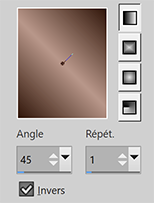
3. Réglage – Flou gaussien à 20
Effets de Texture > Grès

4. Effets de Réflexion > Miroir rotatif

Calques – Dupliquer
Image > Miroir vertical
Mettre ce calque en mode Différence
Calques – Fusionner avec le calque du dessous
5. Effets Transparency > Eliminate Black
6. Calques – Nouveau calque Raster
Remplir de la couleur avant plan (couleur claire)
Calques – Réorganiser > déplacer vers le bas
7. Activer le Raster 1
Effets 3D > Ombre portée : 0, 0, 100, 1, couleur noire
Edition > Répéter ombre portée
8. Calques > Fusionner avec le calque du dessous
Calques – Dupliquer
Image – Redimensionner 80%, ne pas cocher « Redimensionner tous les calques »
Effets Géométriques > Perspective horizontale

9. Calques – Dupliquer
Image – Miroir horizontal
Calques – Fusionner avec le calque du dessous
Effets Mura’s Meister > Pole Transform
Mettre sur Sphere avec ces réglages
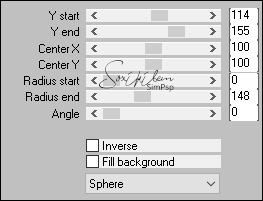
10. Image – Redimensionner à 80%, un seul calque
Outil Sélectionner (k) Position horiz. : 219, Position vert. : 39.
11. Activer le calque Raster 2
Effets Flaming Pear > Flood
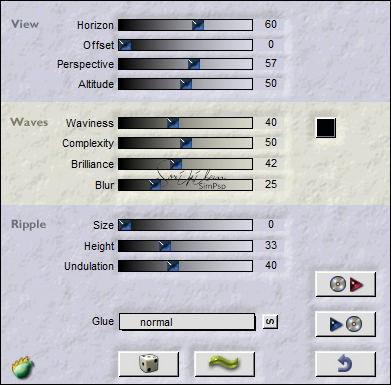
12. Activer le calque Copie de Raster 2
Effets Flaming Pear > Flood
Cliquer sur le carré de couleur et choisir une couleur claire de votre créa

13. Mettre ce calque en mode Multiplier
Effets 3D > Ombre portée : 0, 0, 100, 80, noir
14. Activer le Raster 2
Edition – Copier le mist paysage
Edition – Coller comme nouveau calque
Redimensionner si nécessaire
Réglage - Netteté > netteté

15. Activer le calque Raster 2
Calques – Nouveau calque Raster
Sélections – Charger la sélection à partir du disque : Selection6Xiki
Edition – Coller dans la sélection le mist paysage (toujours en mémoire)
Sélections – Ne rien sélectionner
16. Effets d’image > Mosaïque sans jointure : Côte à côte

17. Réglage – Flou de mouvement : Angle 50, Intensité à 100.
Edition – Répéter flou de mouvement
Effets de Bord > Accentuer
Edition > répéter Accentuer
Calques – Dupliquer
Image – Miroir horizontal
Calques – Fusionner vers le bas
18. Outil Sélection, mode Échelle, tirer vers le bas jusqu’à 500

Réglage – Netteté > netteté
19. Activer le calque Raster 2
Calques – Dupliquer
Mettre en mode Multiplier
20. Calques – Dupliquer
Effets Géométriques > Perspective horizontale : 95, transparent.
Effets Géométriques > Perspective horizontale : - 95, transparent.
Outil Sélectionner (k) Position horiz. : 0, Position vert. : 318.
21. Effets 3D > Ombre portée : 30, 0, 100, 80, noir
Calques – Réorganiser > Déplacer vers le haut
Mettre ce calque en mode Multiplier
Outil Gomme, Effacer la partie de ce rectangle qui se trouve à l’intérieur du cœur,
en vous rappelant que vous devez aussi effacer l’ombre

Résultat sur la version de Soxikibem

22. Activer le calque du haut de la pile
Edition – Copier le tube principal
Edition – Coller comme nouveau calque
Redimensionner si nécessaire et placer
Si vous utiliser le tube du tuto, Soxikibem l’a redimensionné à 60%, outil sélectionner Horiz. : 298, vert. :158
23. Image – Ajouter des bordures symétriques
1 pixel – couleur arrière-plan
Edition – Copier
Sélections – Sélectionner tout
Image – Ajouter des bordures symétriques
10 pixels – couleur arrière-plan
Sélections – Inverser
Edition – Coller dans la sélection
Réglage – Flou gaussien à 20
Effets FM Tile Tools > Saturation Emboss : par defaut

Sélections – Ne rien sélectionner
24. Image – Ajouter des bordures symétriques
1 pixel – couleur arrière-plan
Sélections – Sélectionner tout
Image – Ajouter des bordures symétriques
20 pixels – couleur arrière-plan
Sélections – inverser
Edition – Coller dans la sélection
Réglage – Flou gaussien à 20
Effets FM Tile Tools > Saturation Emboss : par defaut
25. Effets 3D > Biseautage intérieur

Edition – Répéter Biseautage intérieur
Sélections – Ne rien sélectionner
26. Edition – Copier tituloWaterOfLoveXiki
Edition – Coller comme nouveau calque
Outil Sélectionner (k) Position horiz. : 32, Position vert. : 296.
Mettre ce calque en mode Lumière dure
27. Calques – Dupliquer
Outil Sélectionner (k) Position horiz. : 32, Position vert. : 59.
Mettre ce calque en mode Éclaircir, opacité à 10
Signer votre travail
Aplatir l’image
Enregistrer en format Jpeg
***
Merci d'avoir suivi ce tuto, j'espère qu'il vous a plu
Fait le 06 février 2022
***
Vous pouvez m'envoyer vos versions,
je me ferai un plaisir de les mettre sur la galerie
colybrix@hotmail.com
***
Vos versions => Ici
 votre commentaire
votre commentaire
-
Par colybrix le 4 Février 2022 à 16:00

Version de Soxikibem, tube femme Edith Spigai, paysage AS Tube
Version perso, femme LB Tubes, mist Jewel
***
Merci Soxikibem de me permettre de traduire tes tutos
Tuto original de Soxikibem => Ici
***
Matériel
***
Filtres utilisés
AAA Frames
Richard Rosenman
Flaming Pear
Mura’s Meister
***
*Remarque : n’hésitez pas modifier les modes de fusion en fonction de vos couleurs et tubes
***
1. Ouvrir le matériel dans votre Psp, dupliquer et fermer les originaux
Effacer les signatures si nécessaire (titre)
Choisir 2 couleurs
Avant plan : #293217
Arrière-plan : #f4e7b9
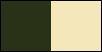
2. Ouvrir un nouveau document transparent 900 x 550 pixels
Remplir de ce dégradé Radial
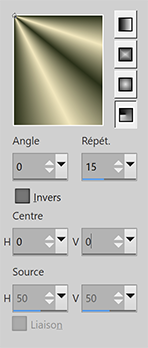
3. Calques – Dupliquer
Image – Miroir Horizontal
Image – Miroir vertical (renverser)
Mettre en mode Recouvrement
Calques – Fusionner les calques visibles
4. Effets d’image > Mosaïque sans jointure
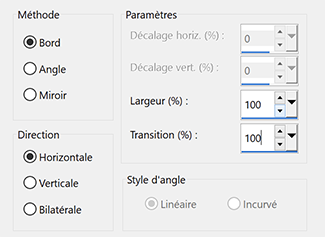
5. Calques – Dupliquer
Effets Richard Roseman > Pixelate – v1.2
*Cliquez d'abord sur les deux boutons en bas à droite pour pouvoir mettre les chiffres

6. Effets de Bords > Accentuer
Edition – Répéter Accentuer
Image – Miroir horizontal
Mettre ce calque en mode Luminance (ou comme vous préférez)
*Si vous utilisez des couleurs sombres, diminuez un peu la visibilité de ce calque.
7. Calques – Nouveau calque Raster
Remplir avec la couleur d’arrière-plan
Effets AAA Frames > Foto Frame par défaut

8. Avec l’outil baguette magique, tolérance et progressivité à 0
Sélectionner le rectangle central
Pousser la touche effacer du clavier

Sélections – Ne rien sélectionner
9. Calques – Dupliquer
Fermer la visibilité de Copie de Raster 1
Activer le calque Raster 1
Effets de Distorsion > Vagues
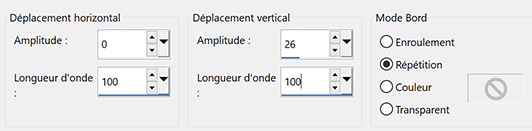
10. Effets Géométriques > Inclinaison
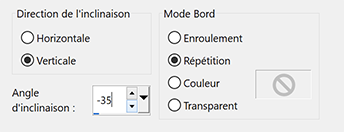
11. Outil baguette magique, sélectionner comme sur l’exemple
(les deux coins)

Pousser la touche Effacer du clavier
12. Calques – Nouveau calque Raster
Remplir la sélection de la couleur d’arrière-plan
Effets – Richard Rosenman > Halftone

Mettre l’opacité de calque à 70
13. Calques – Nouveau calque Raster
Activer l’outil clonage avec ces réglages

Faites un clic droit sur le mist paysage
Retour sur votre travail et à l’intérieur de la sélection à droite en haut, cliquez 2-3 fois sur le bouton gauche de la souris ou autant de fois que vous le désirez pour faire apparaitre la partie du paysage voulue

Revenir sur le mist paysage, et choisir une autre partie, clic droit.
Retour sur votre travail et dans la sélection en bas à gauche faites plusieurs clics gauche pour faire apparaitre la partie du paysage voulue.

Réglage - Netteté > netteté
Edition – Répéter netteté
*Si vous avez du mal avec l’outil clonage,
Soxikibem à fait une petite vidéo pour vous aider à comprendre l’outil
14. Calques – Nouveau calque de réglage > Balance des blancs
Onglet Général > Mode de fusion : Éclaircir – Opacité 45
*Vous pouvez modifier ses réglages si vous le désirez (selon vos couleurs)
*Pour les anciennes versions Psp qui n'ont pas ce réglage,
éclaircir un peu le paysage si nécessaire avec Réglage Luminosité, contraste
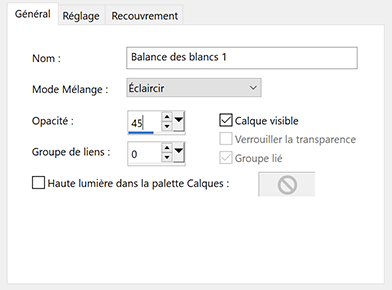
15. Calques – Nouveau calque Raster
Effets 3D > Découpe
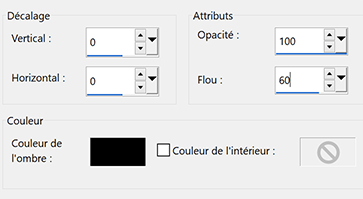
Sélections – Ne rien sélectionner
16. Activer le Raster 1
Effets de Textures > Stores
Couleur avant plan

Réglage – Netteté > netteté
17. Activer et ouvrez la visibilité de la Copie de Raster 1
Effets Flaming Pear > Flexify2

18. Calques – Dupliquer
Effets – Mura’s Meister > Copies
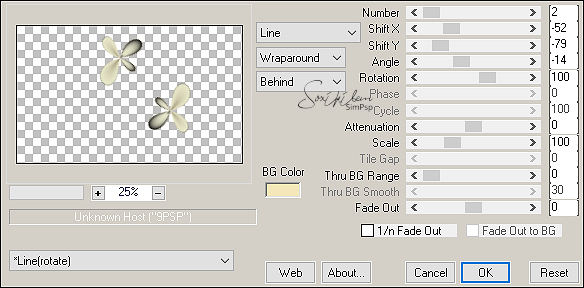
Outil Sélectionner (k) Position horiz. : 456, Position vert. : 67.
19. Réglage – Netteté > netteté
Effets 3D > Ombre portée : 0, 0, 100, 10, couleur arrière-plan
20. Activer le calque du dessous > Copie de Raster 1
Image – Redimensionner à 50%, décocher redimensionner tous les calques.
Réglages – Netteté > netteté
Outil Sélectionner (k) Position horiz. : 30, Position vert. : 136.
21. Activer le Raster 3 (celui ou vous avez cloner le paysage)
Edition – Copier le tube principal
Edition – Coller comme nouveau calque
Placer à gauche
Effets 3D > Ombre portée au choix
*Pour son 2e exemple, Soxikibem a placer le tube au-dessus du Raster 4
22. Edition – Copier tituloCassiaBySoxiki (ne pas oublier d’effacer la signature)
Edition – Coller comme nouveau calque
Outil Sélectionner (k) Position horiz. : 429, Position vert. : 306.
23. Image – Ajouter des bordures symétriques
1 pixel – couleur arrière-plan
Edition – Copier
Sélections – Sélectionner tout
Image – Ajouter des bordures symétriques
50 pixels – n’importe quelle couleur
Sélections – Inverser
Edition – Coller dans la sélection
24. Réglage – Flou radial

25. Effets – Richard Roseman > Halftone
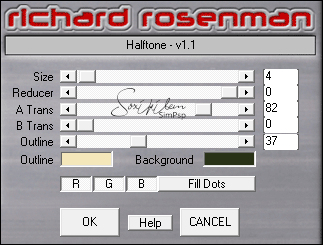
26. Effets AAA Frames > Foto Frame

27. Sélections – Inverser
Effets 3D > Ombre portée : 19, 19, 25, 0, couleur d’arrière-plan
Sélections – Ne rien sélectionner
28. Signer votre travail
Aplatir l’image
Enregistrer en format jpg
***
Merci d'avoir suivi ce tuto, j'espère qu'il vous a plu
Fait le 30 janvier 2022
***
Vous pouvez m'envoyer vos versions,
je me ferai un plaisir de les mettre sur la galerie
colybrix@hotmail.com
***
Vos versions => Ici
 votre commentaire
votre commentaire
-
Par colybrix le 28 Janvier 2022 à 15:37
Pensées lointaines
Version tuto, tube femme Gabry, mist LB Tubes
Version perso, tubes perso
***
Merci Soxikibem de me permettre de traduire tes tutos
Tuto original de Soxikibem => Ici
***
Matériel
***
Filtres utilisés
ECWS > Tile Maker 1.0
Flaming Pear
***
*Remarque : n’hésitez pas modifier les modes de fusion en fonction de vos couleurs et tubes
***
1. Ouvrir le matériel dans votre Psp, dupliquer et fermer les originaux
Effacer les signatures si nécessaire
Choisir 2 couleurs
Avant plan : #330406
Arrière-plan : #c9132a

2. Ouvrir un nouveau document transparent 900 x 500 pixels
Remplir de dégradé halo

3. Effets ECWS > Tile Maker 1.0

4. Calques – Dupliquer
Sélections – Sélectionner tout
Sélections – Modifier > contracter : 90
Sélections – Modifier > sélectionner les bordures de la sélection
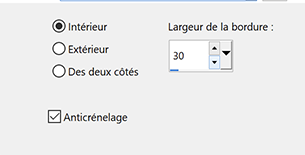
5. Sélections – Inverser
Pousser la touche Effacer du clavier
Sélections – Ne rien sélectionner
Effets 3D > Ombre portée : 0, 0, 100, 10, couleur avant plan
Edition – Répéter l’ombre portée
6. Effets Flaming Pear > Flexify 2

Outil Sélectionner (k) Position horiz. : -35, Position vert. : -35
7. Activer le calque Raster 1
Edition – Copier le mist paysage
Edition – Coller comme nouveau calque
Redimensionner (75% pour le mist tuto) et placer dans l’effet circulaire.
Utiliser la gomme pour effacer ce qui se trouve en dehors de l’effet circulaire.
Réglage – Netteté > netteté

8. Activer le calque Raster 1
Calques – Dupliquer
Image – Redimensionner à 70%, ne pas cocher Redimensionner tous les calques
Effets Géométriques > Inclinaison

9. Effets 3D > Ombre portée, couleur avant plan

10. Effets de Textures > Fourrure

11. Effets de Textures > Textile
Couleur de tissage avant plan

Effets de Bords > Accentuer
12. Activer le Raster 1
Calques – Dupliquer
Calques – Réorganiser > déplacer vers le haut
Image > Redimensionner à 50%, un seul calque
13. Sélections – Sélectionner tout
Sélections –> Flottante
Sélections > Statique
Sélections – Modifier > Contracter : 30
Appuyer sur la touche Effacer du clavier
Sélections – Ne rien sélectionner
14. Effets 3D > Biseautage intérieur

15. Effets Géométriques > Inclinaison
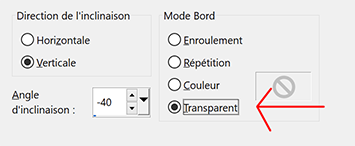
16. Effets de Textures > Stores
Couleur avant plan

Effets 3D > Ombre portée : 44, 0, 100, 10, couleur avant plan
17. Effets de Réflexion > Résonnance

Mettre ce calque en mode Assombrir
18. Image – Ajouter des bordures symétriques
1 pixel – couleur avant plan
Sélections – Sélectionner tout
Image – Ajouter des bordures symétriques
20 pixels – n’importe quelle couleur
Sélections – Inverser
Remplir du dégradé du début

Effets de bords > Accentuer
Edition – Répéter Accentuer
Sélections – Ne rien sélectionner
19. Image – Ajouter des bordures symétriques
1 pixel – couleur avant plan
5 pixels – couleur arrière-plan
1 pixel – couleur avant plan
20. Sélections – Sélectionner tout
Image – Ajouter des bordures symétriques
40 pixels – n’importe quelle couleur
Sélections – Inverser
Remplir du dégradé du début en changeant le réglage Source V à 100

21. Effets artistiques > Simili
Couleur noire

22. Effets 3D > Découpe
Couleur de l’ombre : avant plan
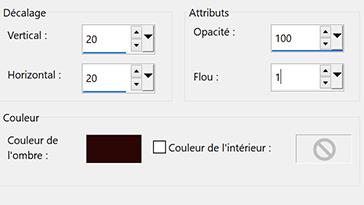
Sélections – Ne rien sélectionner
23. Edition – Copier TituloDistantThoughtsBySoxikbem
Edition – Coller comme nouveau calque
Outil Sélectionner (k) Position horiz. : 93, Position vert. : 464
24. Edition – Copier le tube principal
Edition – Coller comme nouveau calque
Placer à droite
Effets 3D > Ombre portée au choix
25. Image – Ajouter des bordures
1 pixel – couleur avant plan
26. Signer votre travail
Aplatir l’image
Enregistrer en format Jpeg
***
Merci d'avoir suivi ce tuto, j'espère qu'il vous a plu
Fait le 19 janvier 2022
***
Vous pouvez m'envoyer vos versions,
je me ferai un plaisir de les mettre sur la galerie
colybrix@hotmail.com
***
Vos versions => Ici
 votre commentaire
votre commentaire
-
Par colybrix le 21 Janvier 2022 à 13:43
Version tuto, tube femme Nicole, déco Renée, paysage Verlaine
Version perso, Femme Silvina Vanesa, déco Lisa T, Mist Violine
***
Merci Soxikibem de me permettre de traduire tes tutos
Tuto original de Soxikibem => Ici
***
Matériel
Si vous ne l’avez pas, placer le Preset Emboss 4 dans le dossier Paramètres par défaut de votre Psp
***
Filtres utilisés
Mehdi
Mura’s Meister
***
*Remarque : n’hésitez pas modifier les modes de fusion en fonction de vos couleurs et tubes
***
1. Ouvrir le matériel dans votre Psp, dupliquer et fermer les originaux
Effacer les signatures si nécessaire
Choisir deux couleurs
Avant plan : #231709
Arrière-plan : #f4e6d4
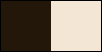
2. Ouvrir un nouveau document transparent 850 x 500 pixels
Remplir de la couleur avant plan (foncée)
Sélections – Sélectionner tout
3. Edition – Copier le Mist paysage
Edition – Coller dans la sélection
Sélections – Ne rien sélectionner
4. Réglage – Flou radial
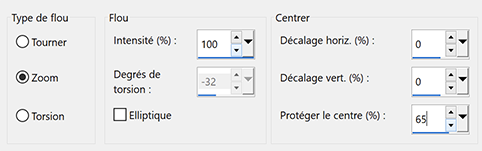
5. Effets Mehdi > Kaleidoscope
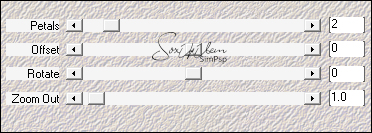
Effets de Bord > Accentuer
Edition > Répéter Accentuer
6. Calques – Dupliquer
Calques – Nouveau calque de masque à partir d’une image : NarahsMasks_1653
Calques – Fusionner le groupe
Effets 3D > Ombre portée : 1, 1, 100, 0, couleur noire
7. Effets d’image > Mosaïque sans jointure, par défaut
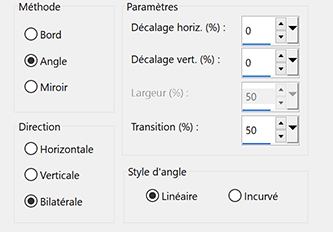
8. Effets Filtre personnalisé : Embos_4
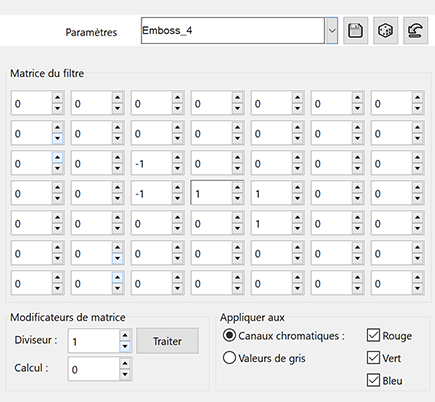
9. Calques – Dupliquer
Image – Miroir horizontal
Mettre ce calque en mode Multiplier
10. Activer le Raster 1
Calques – Dupliquer
Calques – Réorganiser > placer en haut de la pile
Effets Mura’s Meister > Perspective Tiling
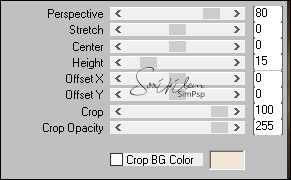
Effets 3D > Ombre portée : -20, 0, 55, 40, couleur noire
11. Edition – Copier le paysage
Edition – Coller comme nouveau calque
Image – Redimensionner à 60%, ne pas cocher Redimensionner tous les calques
Placer comme sur l’exemple

12. Edition – Copier tituloBrownBySoxikibem
Edition – Coller comme nouveau calque
Outil Sélectionner (k) Position horiz. : 759, Position vert. : 70
Mettre en mode Recouvrement, opacité à 80
Calques – Dupliquer
Image – Miroir horizontal
Opacité de ce calque à 10
Remarque : Sur ma version tuto pour avoir pareil que Soxikibem j’ai dupliqué le calque 3 (titre original)
Sur ma version perso je l'ai dupliqué une 2e fois (donc 3 calques titre à droite)
13. Edition – Copier le tube principal
Edition – Coller comme nouveau calque
Placer à gauche
Ombre portée au choix
14. Edition – Copier le tube déco
Edition – Coller comme nouveau calque
Placer ou vous le désirez
Ombre portée au choix
15. Edition – Copie spéciale > copier avec fusion
Image – Ajouter des bordures
1 pixel – couleur arrière-plan
16. Sélections – Sélectionner tout
Image – Ajouter des bordures 20 pixels, n’importe quelle couleur
Sélections – Inverser
Edition – Coller dans la sélection
Réglage – Flou radial, réglages en mémoire
17. Effets de bords > Accentuer
Edition – Répéter Accentuer
Sélections – Ne rien sélectionner
18. Image – Ajouter des bordures
1 pixel – couleur arrière-plan
Sélections – Sélectionner tout
Image – Ajouter des bordures 40 pixels, n’importe quelle couleur
Sélections – Inverser
Edition – Coller dans la sélection
19. Réglage – Flou radial, réglages en mémoire
Effets de bords > Accentuer
Edition – Répéter Accentuer
Sélections – Inverser
20. Effets 3D > Ombre portée : 0, 0, 100, 40, couleur noire
Edition – Répéter l’ombre portée
Sélections – Ne rien sélectionner
21. Image – Ajouter des bordures
1 pixel – couleur arrière-plan
Image – Ajouter des bordures
1 pixel – couleur avant plan
22. Signer votre travail
Aplatir l’image
Enregistrer en format Jpg
***
Merci d'avoir suivi ce tuto, j'espère qu'il vous a plu
Fait le 12 janvier 2022
***
Vous pouvez m'envoyer vos versions,
je me ferai un plaisir de les mettre sur la galerie
colybrix@hotmail.com
***
Vos versions => Ici
 votre commentaire
votre commentaire Suivre le flux RSS des articles de cette rubrique
Suivre le flux RSS des articles de cette rubrique Suivre le flux RSS des commentaires de cette rubrique
Suivre le flux RSS des commentaires de cette rubrique